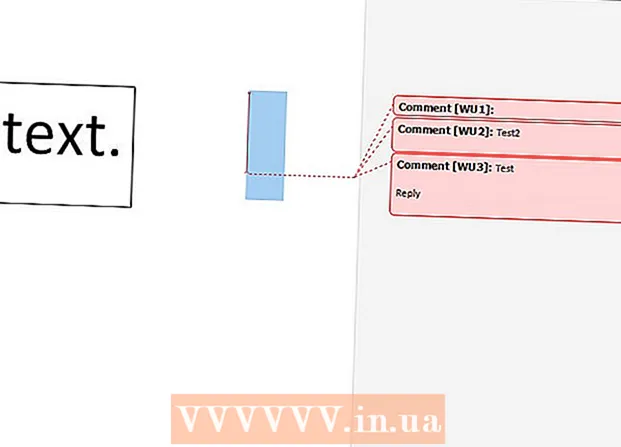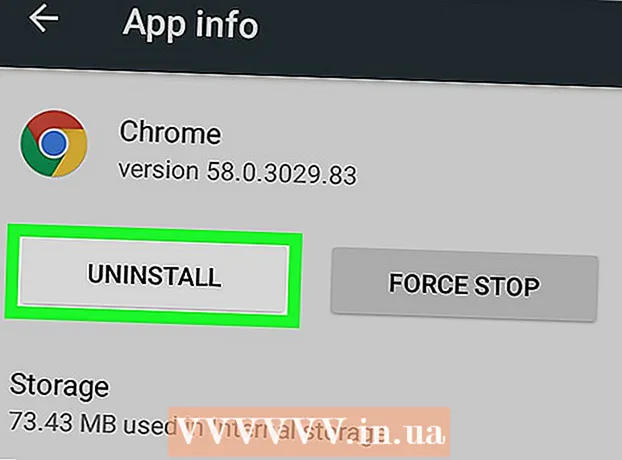Schrijver:
Lewis Jackson
Datum Van Creatie:
6 Kunnen 2021
Updatedatum:
1 Juli- 2024
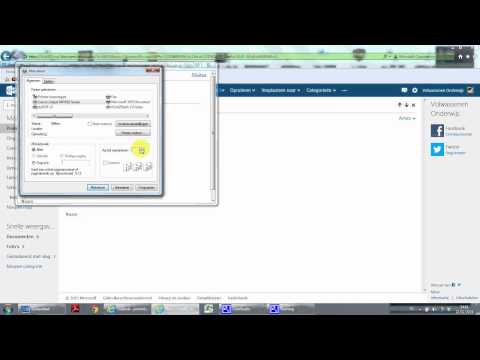
Inhoud
E-mail is een van de meest populaire communicatiemiddelen in het digitale tijdperk. Dankzij e-mail wordt de uitwisseling tussen mensen gemakkelijker en professioneler; Om een e-mail te lezen, moet u deze echter eerst openen, ongeacht het soort e-mail. Het belangrijkste is dat u een e-mailprovideraccount moet hebben. Als u geen e-mailaccount heeft, kunt u in gerelateerde artikelen meer informatie raadplegen over het maken van een e-mail.
Stappen
Methode 1 van 4: E-mail openen op computer
Bezoek de homepage van de e-mailprovider.

Log in op uw e-mailaccount.
Klik op "Inbox". Op het scherm wordt een lijst met beschikbare e-mails weergegeven. Gewoonlijk worden de naam van de afzender en het onderwerp van de e-mail weergegeven, zodat u kunt zien waar de afzender en de e-mail over gaan.

Klik op een van de e-mails. E-mail kan in een hoek of het hele scherm worden geopend. Als de e-mail op het hele scherm wordt weergegeven, kunt u op de "terug" -knop of de pijl terug naar links klikken om terug te gaan naar het vorige scherm waar de e-maillijst wordt weergegeven (ook wel is "inbox"), zodat u andere e-mails kunt openen.- Onder de "Inbox" -knop worden vaak andere mappen weergegeven. U kunt op de map "Verzonden mail" klikken om verzonden e-mailberichten te openen. De map "Concept" bevat e-mails die zijn opgesteld, maar nog niet verzonden. Afhankelijk van uw provider kunnen er verschillende mappen in een e-mail worden weergegeven.
Methode 2 van 4: iOS gebruiken

Open het gedeelte "Instellingen" en klik op "E-mail, contacten, agenda's" (e-mail, contacten, agenda).
Selecteer "Account toevoegen". Er verschijnen meerdere mailopties zoals "iCloud", "Exchange", "Google", "Yahoo", "AOL" en "Outlook". Als je een e-mailaccount hebt in een van deze opties, klik dan op dat e-mailaccount. Is dit niet het geval, klik dan op de knop "Overig" en selecteer vervolgens "Account toevoegen".
Voer uw naam in Uw naam wordt weergegeven op elke verzonden e-mail, dus als u dit account voor werkdoeleinden gebruikt, is het beter om het een professionele naam te geven en consistent te zijn met vertrouwdheid aan de ontvanger.
Vul je e-mailadres in. Moet het adres invoeren dat u op uw telefoon wilt registreren.
Voer uw wachtwoord in Het wachtwoord moet overeenkomen met het e-mailadres dat u heeft ingevoerd.
Voer een omschrijving in. Met deze beschrijving kunt u zien tot welke e-mail u toegang hebt. U kunt het bijvoorbeeld "werk" noemen als het een werkaccount is of "gmail" als het uw persoonlijke Gmail-account is.
Klik op "Volgende" in de rechterbovenhoek van het iOS-apparaat. Het apparaat verifieert vervolgens het account.
Druk op de Home-knop om terug te keren naar de hoofdpagina. Tik op de Mail-app. Het nieuwe account wordt weergegeven volgens de door u gekozen beschrijving.
Raak een naam in de weergegeven lijst aan. U heeft dus zojuist een e-mail geopend. Om terug te keren naar de lijst met e-mails klikt u op "
Methode 3 van 4: Gebruik Android om een niet-Gmail-e-mailaccount te openen
Open uw e-mailapp (of e-mail) en selecteer "Een nieuw account instellen".
Voer het e-mailadres in dat u wilt openen en het wachtwoord. Klik volgende". De telefoon verifieert uw e-mailinstellingen. Als uw e-mail van een populair type is, zoals Yahoo of een Hotmail-account, dan zou het proces van het verifiëren van uw e-mailinstellingen relatief snel moeten zijn.
- Als uw telefoon uw accountinstellingen niet kan vinden, krijgt u enkele geavanceerde opties. Selecteer eerst een van de volgende accounts na IMAP, POP3 of Exchange. Exchange wordt vaak gebruikt voor zakelijke accounts, terwijl IMAP en POP3 vaak worden gebruikt voor gezamenlijke accounts. E-mailproviders raden vaak aan om IMAP te gebruiken, maar u moet uw e-mailprovider raadplegen om de voordelen van elk te ontdekken.
- Nadat u het accounttype heeft geselecteerd, voert u "Inkomende serverinstellingen" in en gaat u verder met "Uitgaande serverinstellingen". U moet echter ook uw e-mailprovider raadplegen om de specifieke configuratie-instellingen te begrijpen.
Kies opties voor het account. Er wordt een lijst met opties weergegeven, u kunt elke optie selecteren of deselecteren. Klik vervolgens op "Volgende".
- Vink 'Standaard e-mail verzenden vanaf dit account' aan om van dit e-mailaccount het standaard e-mailadres te maken. Elke verzonden e-mail zal dit adres gebruiken.
- Vink het vakje "Laat me weten wanneer e-mail binnenkomt" aan als je wilt dat elke verzonden e-mail op de hoogte wordt gebracht. Let op: deze functie kan de batterij en de gegevens van de telefoon leegmaken, omdat de telefoon regelmatig moet controleren op nieuwe e-mails. U kunt ook op de bovenste balk op deze opties klikken om te wijzigen hoe vaak uw telefoon controleert op nieuwe e-mail.
- Vink "Synchroniseer e-mail vanaf dit account" aan om uw e-mail automatisch te synchroniseren. Hiermee kunt u een back-up van gegevens maken.
- Vink "Automatisch bijlagen downloaden indien verbonden met wifi" aan om automatisch bijlagen te downloaden wanneer u een e-mail met bestandsbijlagen opent. Deze functie is meestal erg handig, tenzij je een erg trage wifi-verbinding hebt of gevoelige documenten opent op een openbaar en onveilig netwerk.
Voer een beschrijvende naam in voor het account. U kunt alles invoeren zolang u maar wilt, zoals "Yahoo E-mail". Als u meerdere e-mailaccounts heeft, voert u een andere beschrijvende naam in, zodat u deze gemakkelijker kunt herkennen.
Vul uw naam in. Uw naam wordt weergegeven op elke e-mail die u verzendt. Als dit een zakelijke e-mail is, geef deze dan een professionele naam. Klik op "Volgende" en het e-mailaccount wordt aan uw telefoon toegevoegd.
Klik op je nieuwe account in de Mail-app. Raak vervolgens aan om de e-mail te openen die u wilt lezen. Om terug te keren naar de lijst met e-mails, klikt u onderaan op de pijl-terug. advertentie
Methode 4 van 4: Gebruik Android om Gmail te openen
Open "Instellingen" en scrol omlaag naar het gedeelte "Accounts". Klik op "Account toevoegen".
- Omdat Android een product van Google is, gebruikt het alleen de Gmail-app, niet e-mail.
Klik op "Google". Klik vervolgens op "Bestaand".
Voer e-mailadres en wachtwoord in. Klik op "OK" om akkoord te gaan met de servicevoorwaarden en het privacybeleid. Als zodanig wordt u aangemeld bij uw account.
- Mogelijk wordt u gevraagd om deel te nemen aan Google+ of GooglePlay. Schakel eenvoudig de opties waaraan u wilt deelnemen aan of uit.
Raak de e-mail aan om deze te openen en te lezen. U kunt terugkeren naar de e-maillijst door op de pijl terug in de onderste balk te drukken. advertentie